Il codice di arresto 0xC000021A indica che il tuo computer ha alcuni file di sistema corrotti. Può potenzialmente indicare un aggiornamento del sistema operativo non corretto o un'installazione incompleta del programma. Il codice di arresto, spesso noto come errore 0x00021a, impedisce ai clienti di eseguire normalmente l'avvio sui propri PC. Ecco alcuni modi su come correggere il codice di arresto 0xc000021 su un PC Windows.
Leggi anche: Come risolvere il problema con lo strumento di creazione multimediale che non funziona su Windows 11/10
Metodi per risolvere Correggi il codice di arresto di Windows 0xC000021
Metodo 1: scollegare o disconnettere tutti i dispositivi esterni

Come già accennato, l'interferenza dei dispositivi esterni è una causa frequente di questo problema. Pertanto, dovresti provare a risolvere questo problema scollegando in sequenza tutti i dispositivi esterni. La migliore linea d'azione è controllare attentamente ciascun gadget e continuare a scollegarlo o disconnetterlo. Dovrebbero richiedere di scollegarli e riavviare ripetutamente il dispositivo. Se il problema è stato risolto, la colpa è di un dispositivo esterno. Prova di nuovo le seguenti soluzioni se l'errore di arresto di Windows 0xC000021A viene ancora visualizzato sul tuo dispositivo.
Leggi anche: Strumento per la creazione multimediale di Windows 11 (2023): come utilizzarlo
Metodo 2: creare un disco avviabile USB e riparare i file di sistema
Passaggio 1: ottieni subito lo strumento di creazione multimediale .
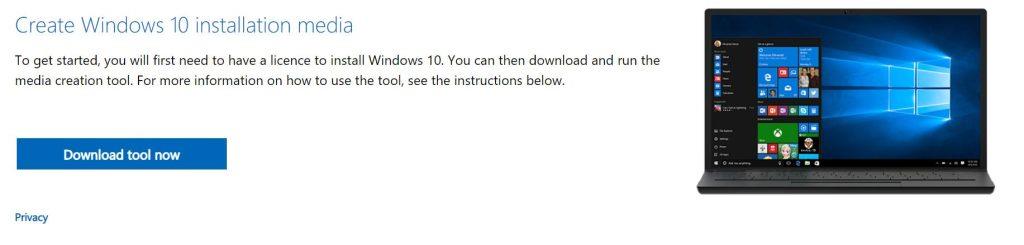
Passaggio 2: collega un'unità flash USB con almeno 4 GB di spazio.
Passaggio 3: dopo aver accettato i termini della licenza, avvia lo strumento di creazione multimediale.
Passaggio 4: seleziona Crea supporto di installazione per un altro PC (unità flash USB, DVD o file ISO).
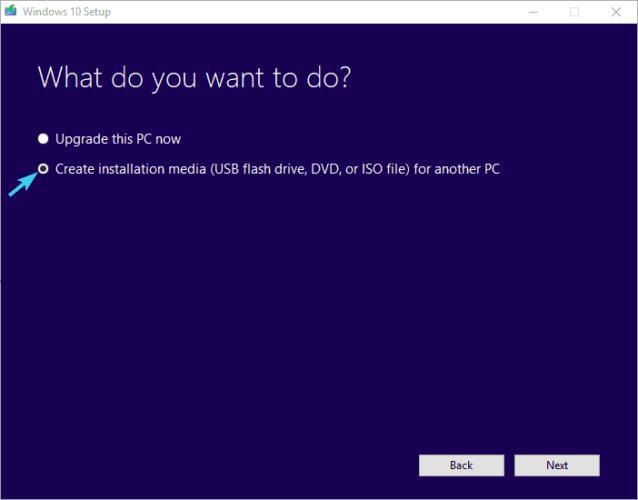
Passaggio 5: scegli l'edizione, l'architettura e la lingua desiderate.
Passaggio 6: scegli Avanti e seleziona un'unità flash USB, quindi seleziona Avanti.
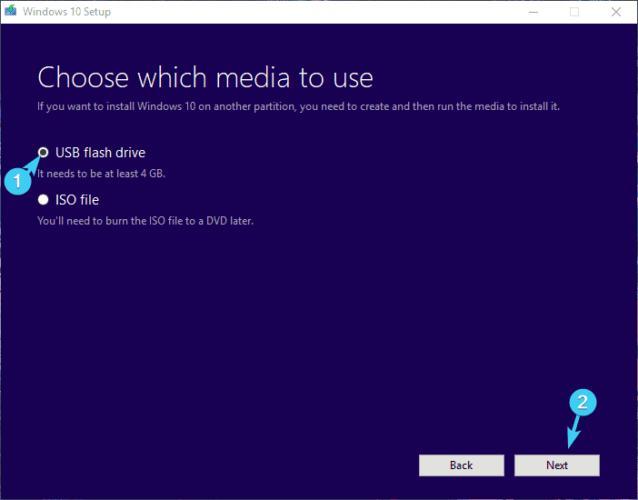
Alla fine avrai un'unità avviabile configurata con l'installazione di Windows 10.
Passaggio 7: riavvia il PC e avvia dall'unità USB .
Passaggio 8: Scegli la lingua, quindi seleziona "Ripara il tuo PC".
Passaggio 9: seleziona "Risoluzione problemi" seguito da "Opzioni avanzate" e quindi scegli "Prompt dei comandi".
Passaggio 10: digitare il comando seguente e premere il tasto Invio per eseguire il comando.
chkdsk C: /r
Passaggio 11: una volta completato il controllo del disco, digitare il comando successivo seguito dal tasto Invio.
sfc/scannow
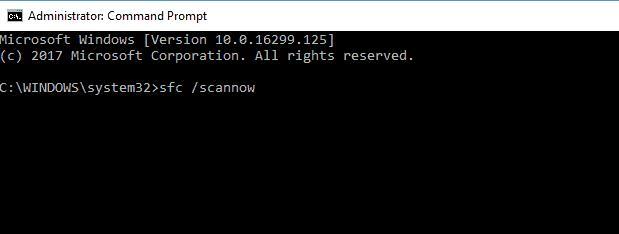
Passaggio 12: rimuovere l'USB e riavviare il PC per verificare se il codice di arresto 0xc000021a è stato risolto.
Leggi anche: Tutto quello che devi sapere: Strumento di creazione multimediale di Windows 10 (2023)
Metodo 3: aggiornare il sistema operativo
Passaggio 1: utilizza lo strumento di creazione multimediale che hai scaricato nel passaggio precedente e aprilo.
Passaggio 2: fare clic sul pulsante Accetta nella pagina del contratto di licenza.
Passaggio 3: seleziona l'opzione Aggiorna questo PC adesso e fai clic su Avanti.
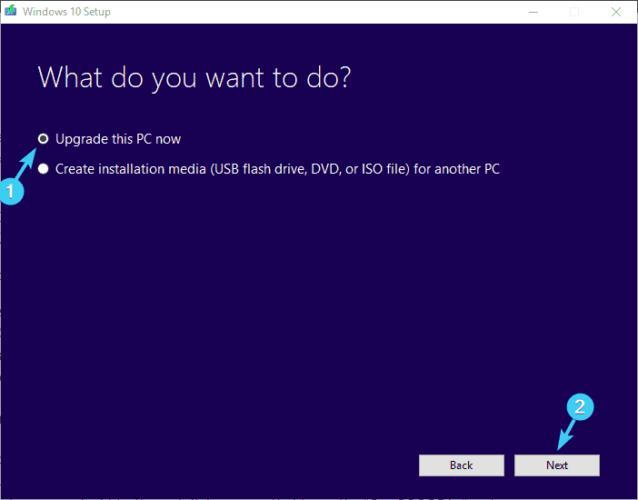
Passaggio 4: Creazione multimediale inizierà ad aggiornarsi una volta terminato il download dei file.
Installando una versione precedente di Windows e quindi aggiornando a Windows 10 utilizzando lo strumento di creazione multimediale, alcuni clienti sono riusciti a risolvere il problema.
Metodo 4: i dati di configurazione di avvio (BCD) devono essere ricostruiti
Questo problema in Windows 10 potrebbe essere causato dal BCD (Boot Configuration Data). Il motivo è perché avvia le attività di Windows 10. Potresti essere in grado di correggerlo e risolvere il problema.
Passaggio 1: avvio da USB.
Passaggio 2: seleziona l'opzione Risoluzione dei problemi. Cerca il prompt dei comandi dopo Opzioni avanzate.
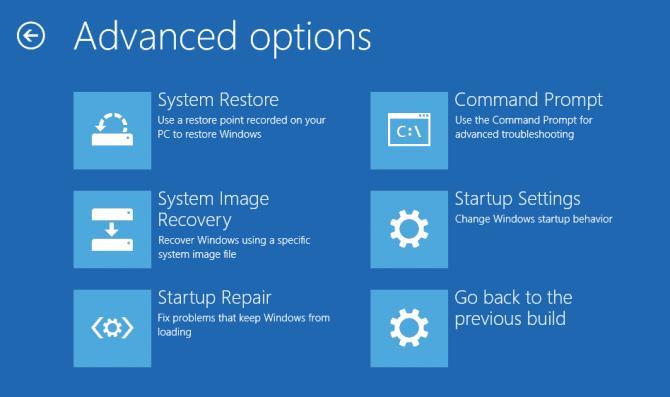
Passaggio 3: nel prompt dei comandi, immettere i seguenti comandi uno per uno seguiti dal tasto Invio dopo ciascun comando.
bootrec /FixMbrbootrec /FixBootbootrec /ScanOsbootrec /RebuildBcd
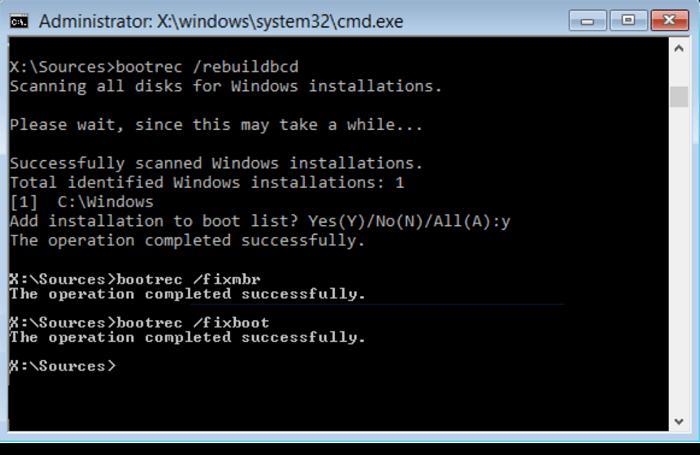
Queste procedure possono essere utilizzate per correggere il codice di errore BSOD di Windows 10 0xC00021A. Il motivo è che ricostruirà completamente le impostazioni di Windows.
Leggi anche: Correzione: manca un driver multimediale di cui il tuo computer ha bisogno
L'ultima parola su come risolvere il codice di arresto di Windows 0xC000021?
Tutte le tecniche che puoi utilizzare per correggere il codice di arresto di Windows 0xC000021A sono state ampiamente trattate nel post del blog sopra. Per far funzionare il tuo gadget, devi solo implementare ciascuno di questi metodi uno alla volta. Ricorda che non dovresti interrompere il processo fino a quando non sarà stata identificata la soluzione ideale. È probabile che dovrai provare più di un rimedio prima di individuare quello appropriato.
Fateci sapere nei commenti qui sotto se avete domande o consigli. Saremo lieti di fornirti una soluzione. Pubblichiamo spesso consigli, trucchi e soluzioni a problemi comuni legati alla tecnologia. Puoi trovarci anche su Facebook , Twitter , YouTube , Instagram , Flipboard e Pinterest .
















